CAD如何將打印的線條變成黑色
CAD是一款常用的繪制圖形軟件,那我們在使用CAD繪圖之后,需要將繪制的圖形進行打印,那大家知道將CAD打印出來的線條變成黑色的方法嗎?下面跟著小編,小編帶著大家一起來看看吧!
1.首先我們打開中望CAD,點擊上方工具欄的【文件】,選擇【打印】,如下圖所示。
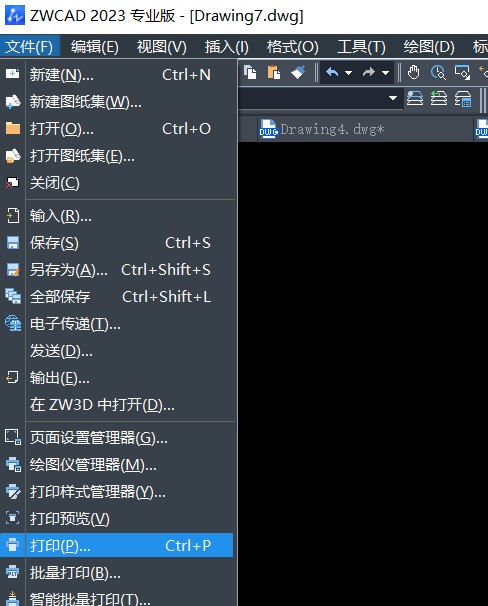
2.這個時候,系統會彈出來一個【打印-模型】對話框,在【打印機-名稱】的位置選擇打印機,然后在【打印范圍】的位置懸著圖紙,如下所示。
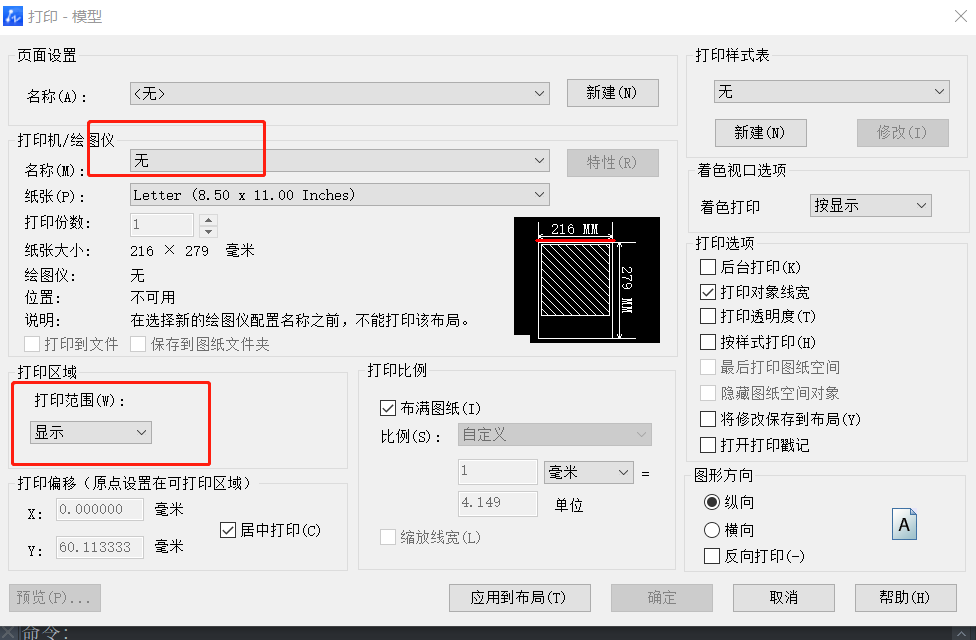
3.接下來,我們選擇【打印樣式表】下拉,找到【Monochrome.ctb】,勾選該樣式,應用到布局點擊確定,如下所示。
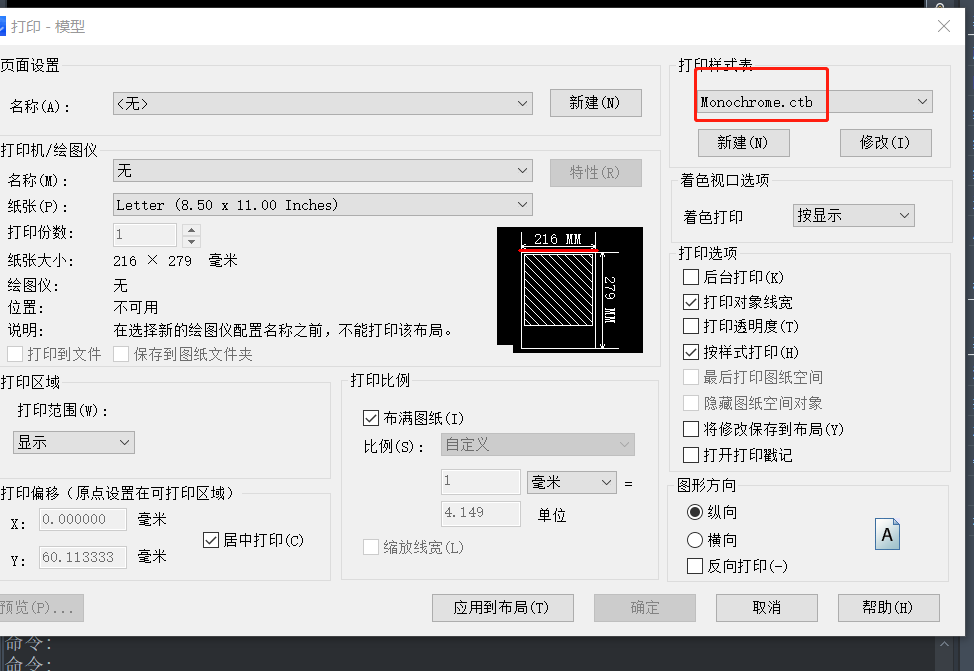
4.這樣我們打印出來的圖紙就是黑色的線條了,我們還可以在調節圖紙圖層的時候將圖紙的顏色全部換成黑色再打印,這樣就不用修改打印樣式了。
以上就是CAD將打印的線條變成黑色的方法,大家都了解了嗎?感謝各位的閱讀!
推薦閱讀:CAD
推薦閱讀:三維CAD
·中望CAx一體化技術研討會:助力四川工業,加速數字化轉型2024-09-20
·中望與江蘇省院達成戰略合作:以國產化方案助力建筑設計行業數字化升級2024-09-20
·中望在寧波舉辦CAx一體化技術研討會,助推浙江工業可持續創新2024-08-23
·聚焦區域發展獨特性,中望CAx一體化技術為貴州智能制造提供新動力2024-08-23
·ZWorld2024中望全球生態大會即將啟幕,誠邀您共襄盛舉2024-08-21
·定檔6.27!中望2024年度產品發布會將在廣州舉行,誠邀預約觀看直播2024-06-17
·中望軟件“出海”20年:代表中國工軟征戰世界2024-04-30
·2024中望教育渠道合作伙伴大會成功舉辦,開啟工軟人才培養新征程2024-03-29
·玩趣3D:如何應用中望3D,快速設計基站天線傳動螺桿?2022-02-10
·趣玩3D:使用中望3D設計車頂帳篷,為戶外休閑增添新裝備2021-11-25
·現代與歷史的碰撞:阿根廷學生應用中望3D,技術重現達·芬奇“飛碟”坦克原型2021-09-26
·我的珠寶人生:西班牙設計師用中望3D設計華美珠寶2021-09-26
·9個小妙招,切換至中望CAD竟可以如此順暢快速 2021-09-06
·原來插頭是這樣設計的,看完你學會了嗎?2021-09-06
·玩趣3D:如何巧用中望3D 2022新功能,設計專屬相機?2021-08-10
·如何使用中望3D 2022的CAM方案加工塑膠模具2021-06-24
·CAD實用技巧(修改塊、打印方法、多義線)(6)2016-09-27
·CAD批量更改外部參照圖層顏色的方法2024-05-22
·CAD中怎樣插入數學符號?2020-03-30
·CAD如何通過窗交延伸所有對象?2022-05-23
·CAD圖紙怎么轉換為JPG圖片格式2019-07-29
·CAD打印時怎么讓圖紙布滿A4紙2018-06-13
·CAD怎么在編輯文字時顯示輸入框2024-11-05
·CAD如何繪制蝶形封頭?2022-07-08














